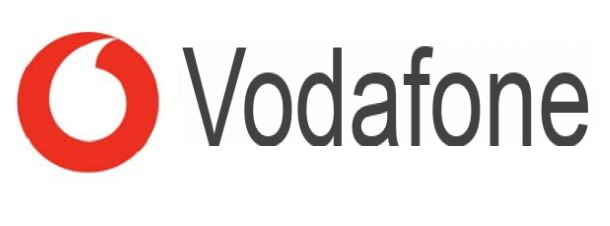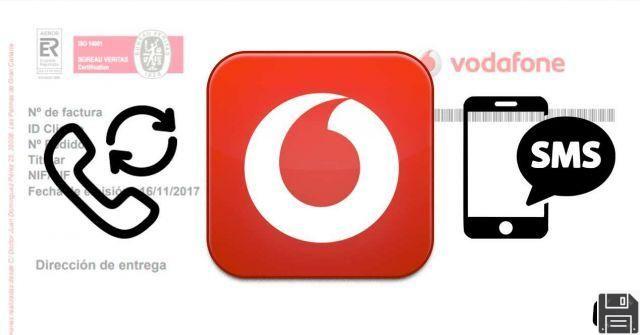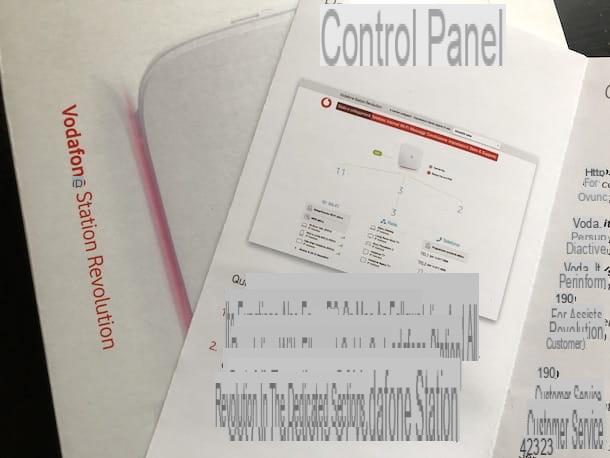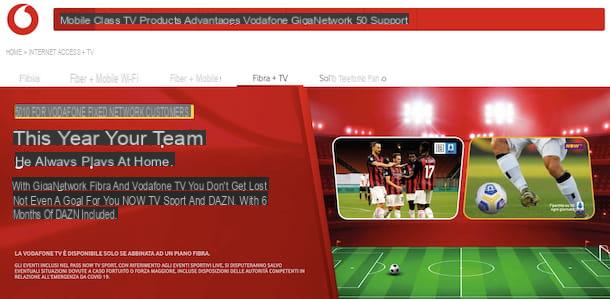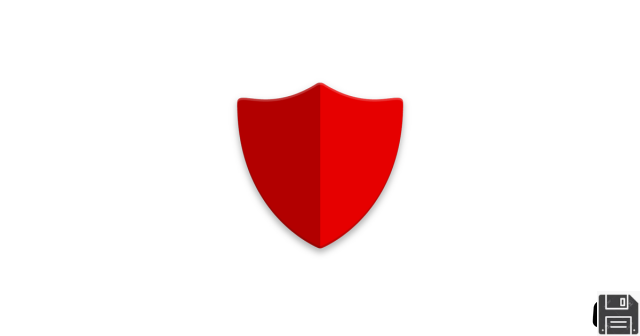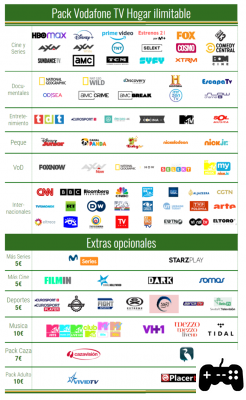Comment savoir combien de temps Internet reste Vodafone : en ligne
La méthode la plus simple de savoir combien Internet reste Vodafone consiste à utiliser les services en ligne mis à disposition par l'opérateur rouge, utilisables via une application ou un site internet.
Mon application Vodafone
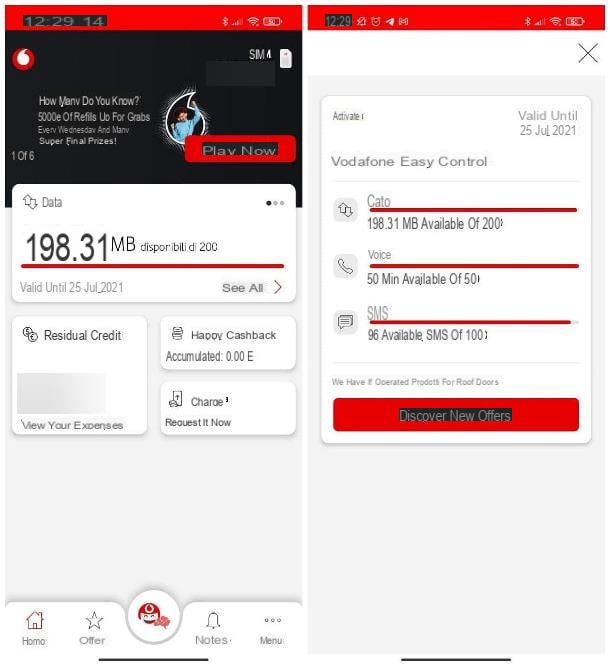
Le système le plus simple est certainement d'utiliser l'application officielle Mon Vodafone, disponible pour Android (même sur les appareils non équipés des services Google) et sur iOS / iPadOS. Pour l'obtenir, ouvrez la boutique de référence de votre appareil, appuyez sur la barre ou sur le bouton recherche, tapez le nom de l'application dans le champ approprié et continuez Envoi. Alternativement, vous pouvez accéder directement à la section dédiée, en utilisant les liens que je vous ai signalés il y a quelque temps.
Une fois que vous avez trouvé la bonne application, appuyez sur le bouton Installer / Obtenir et, si votre appareil l'exige, vous authentifiez à l'aide reconnaissance faciale, empreintes digitales o Mot de passe compte, pour terminer le téléchargement. Enfin, lancez l'application en appuyant sur le bouton Avri, ou via l'icône qui, entre-temps, a été ajoutée au tiroir ou à l'écran d'accueil de l'appareil.
Au premier lancement, il vous sera demandé d'effectuer une configuration rapide de l'application : puis appuyez sur le bouton J ’accepte, fournir des autorisations d'accès à appels téléphoniques, emplacement e notifications (si nécessaire), en répondant affirmativement aux messages d'avertissement qui vous sont affichés et, si vous ne souhaitez pas autoriser Vodafone à traiter vos données personnelles à des fins "commerciales, de profilage, de localisation, d'enrichissement et de communication à des tiers", appuyez sur le bouton bouton Personnalises e nie consentement en cochant le texte Non présents dans les différents panneaux.
Enfin, appuyez sur le bouton Confirmation pour confirmer vos préférences et appuyez sur le (X) situé en haut des panneaux suivants plusieurs fois de suite (si nécessaire), afin de clôturer les éventuelles offres proposées (qui n'apparaissent qu'au premier démarrage ou lors de l'introduction d'une nouvelle promotion).
Le jeu est pratiquement terminé : si vous êtes connecté via le réseau Internet généré par votre SIM, vous verrez immédiatement les compteurs d'offres, sous la forme d'un gros bouton situé en haut de l'écran : pour passer d'une information à l'autre (donner, voce ed SMS), balayez doucement vers la gauche ou la droite. Pour afficher les détails des compteurs, appuyez sur l'élément à la place Voir tout situé au fond de la boîte elle-même.
Si vous utilisez un réseau Wi-Fi, il vous sera demandé de accéder à l'espace client My Vodafone: tocca, dunque, il pulsante Clients enregistrés et, si vous êtes déjà inscrit sur la plateforme et associez votre numéro de téléphone Vodafone, saisissez le nom d'utilisateur et la Mot de passe dans les champs appropriés et appuyez sur le bouton Clients enregistrés.
Si tout s'est bien passé, vous devriez voir à l'écran un écran très similaire à celui que je vous ai montré précédemment, avec un fonctionnement presque identique ; si votre compte My Vodafone a plus d'une SIM / abonnement appairés, vous pouvez passer d'un numéro à l'autre en tapant sur le numérotation active visible en haut à droite et en sélectionnant la carte de votre intérêt, parmi celles répertoriées.
Si vous n'êtes pas encore inscrit au service My Vodafone, appuyez plutôt sur l'élément Pas encore inscrit sur My Vodafone ? et suivez la procédure d'enregistrement que vous trouverez expliquée plus loin dans ce guide.
Tobi
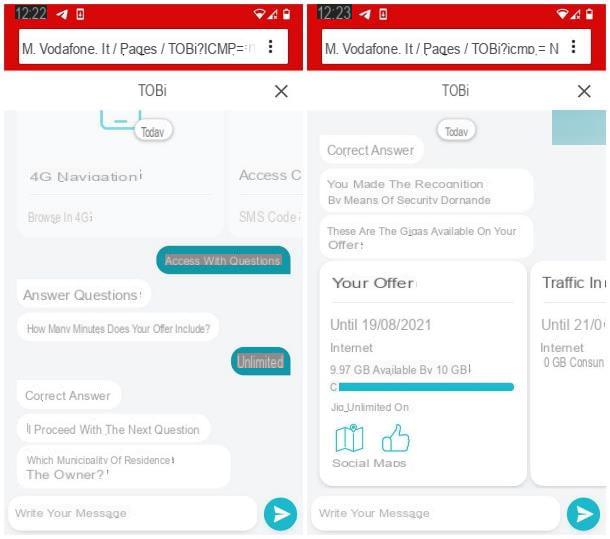
Si vous ne pouvez pas (ou ne voulez pas) utiliser l'application My Vodafone, sachez que vous pouvez rapidement retracer la quantité de Giga restant sur votre SIM en interrogeant Tobi, l'assistant virtuel de Vodafone, accessible via le Web tous les jours, 24h/24.
Pour l'utiliser, connectez-vous au site Web de Vodafone et appuyez sur l'élément support visible en haut, si vous utilisez un smartphone/tablette, ou sur l'icône de Tobi (L 'petit homme au chapeau rouge) visible en bas à droite, si vous utilisez plutôt votre ordinateur.
Si tout s'est bien passé, une fenêtre de chat virtuel devrait s'ouvrir avec TOBi : elle indique donc le numéro de téléphone pour lequel vous souhaitez recevoir des informations dans le champ de texte approprié, allez Envoi et attendez que l'assistant virtuel vous pose des questions prédéfinies.
À ce stade, n'appuyez sur aucun bouton, tapez simplement la phrase combien de concerts il me reste dans le champ approprié et continuez Envoi: à ce stade, TOBi devrait vous demander de passer un contrôle de sécurité, afin de vérifier que vous êtes l'utilisateur légitime de la carte.
Pour continuer, appuyez sur la case Accès avec code, attends le code jetable vous sera envoyé par SMS, saisissez-le dans la fenêtre de discussion avec TOBi et donnez Envoi, pour passer le contrôle de sécurité.
Si l'option précédente n'est pas disponible, cliquez sur la case à la place Accès avec questions et répondez correctement aux trois questions qui vous sont posées, qui peuvent être multiples : code fiscal du titulaire, date de naissance, âge, adresse/numéro de maison de résidence, nom de l'offre active, minutes/concerts etc.
Après avoir répondu correctement à toutes les questions, TOBi vous informera du montant total d'Internet disponible pour votre offre, les Giga utilisés et les restants, vous donnant également la possibilité de visualiser rapidement tous les autres compteurs.
Espace utilisateur Faites-le vous-même
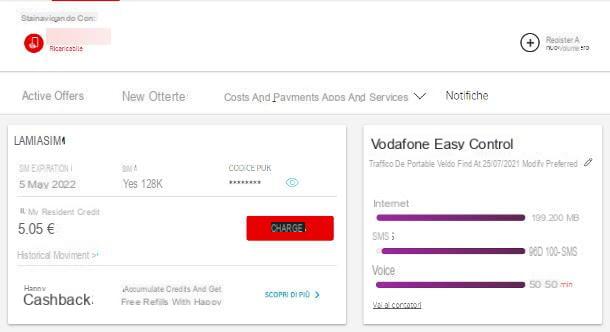
Si vous êtes inscrit sur la plateforme Mon Vodafone, vous pouvez utiliser le site du même nom pour consulter rapidement les compteurs de votre offre : pour cela, connectez-vous sur la page Internet que je vous ai signalée et, si vous agissez en tant qu'ordinateur, cliquez sur les boutons DIY e Clients enregistrés; si par contre vous utilisez un smartphone ou une tablette, appuyez sur le bouton ☰ situé en haut à droite, sélectionnez l'élément DIY dans le menu qui apparaît puis appuyez sur le bouton Clients enregistrés.
Désormais, les procédures sont les mêmes (à l'exception de l'emplacement physique des menus et des options) : entrez i données d'accès Mon compte Vodafone (nom d'utilisateur et mot de passe) dans les champs appropriés, appuyez sur le bouton Clients enregistrés et c'est tout : sur l'écran suivant, vous devriez voir le détail de l'offre active sur votre SIM, avec les compteurs relatifs.
Si plusieurs numéros de téléphone sont associés à votre compte, assurez-vous d'avoir sélectionné celui qui vous intéresse, en intervenant sur les options disponibles sous la rubrique Vous naviguez avec.
Si vous n'êtes pas encore inscrit sur la plateforme My Vodafone, accédez au menu DIY comme je l'ai indiqué précédemment et appuyez, cette fois, sur le bouton Inscription. Maintenant, entrez le numéro de téléphone de votre Vodafone SIM dans le champ approprié et appuyez sur le bouton Confirmer le numéro, pour recevoir un code de vérification par SMS et passez à l'étape suivante.
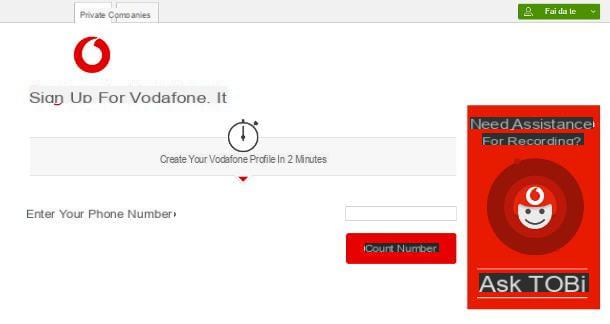
Une fois cela fait, indiquez le code susmentionné dans le champ de texte approprié, choisissez de fournir ou non le autorisation commerciale au traitement des données, en cochant l'option que vous préférez, puis en appuyant sur le bouton Continue et complétez le processus d'inscription en fournissant le vôtre adresse email (qui sera utilisé comme nom d'utilisateur de connexion) et un Mot de passe pour protéger le compte, à répéter deux fois de suite.
Enfin, cochez la case à côté duPolitique de confidentialité, appuie sur le bouton Confirmation et activez votre profil en visitant le lien de vérification qui, entre-temps, a été livré à l'adresse e-mail indiquée ci-dessus.
A partir de ce moment, vous pouvez utiliser les identifiants ainsi créés pour accéder aux services Vodafone en ligne via le site dédié (comme expliqué ci-dessus), l'application My Vodafone et, si nécessaire, également TOBi.
note: si vous avez déjà un compte My Vodafone / Vodafone.it mais que vous n'avez pas couplé la SIM que vous utilisez actuellement avec celui-ci, vous pouvez le faire très facilement. Après vous être connecté à votre compte, appuyez sur le bouton pour Enregistrer un nouveau numéro placé en haut, tapez le Numéro SIM dans le champ approprié et, après avoir appuyé sur le bouton Confirmation, entrer le code jetable reçus par SMS, de compléter l'association de la SIM et de pouvoir visualiser les compteurs.
Comment savoir combien d'Internet reste Vodafone par téléphone
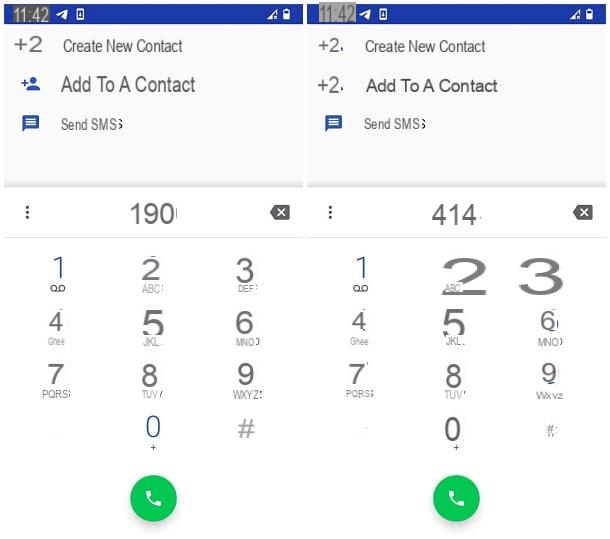
Si vous n'avez pas la possibilité d'utiliser votre Giga (ou une connexion Wi-Fi) pour vérifier le Giga résiduel de votre offre, vous pouvez contacter l'assistant virtuel TOBi par téléphone, en contactant le Service client Vodafone le nombre 190. L'appel est gratuit s'il est passé depuis le réseau Vodafone, il peut être démarré même en l'absence de crédit téléphonique (ou depuis une SIM qui ne fournit que la connexion data) et le service est disponible chaque jour, 24 heures 24.
Pour réussir, ouvrez le dialer (c'est-à-dire la zone de composition manuelle des numéros de téléphone) de votre smartphone / tablette, saisissez le numéro 190 et appuyez sur le symbole de combiné, pour lancer l'appel.
Après quelques instants, vous devriez entendre un court message de bienvenue et un avis concernant la politique de confidentialité et, par la suite, vous serez automatiquement mis en contact avec l'assistant Tobi, qui vous posera quelques questions, auxquelles vous devrez répondre avec votre voix.
Tout d'abord, TOBi doit vous demander d'indiquer le type de ligne pour laquelle vous envisagez de bénéficier d'une prise en charge : après avoir prononcé le mot "mobile", attendez que TOBi vous demande si le numéro pour lequel recevoir de l'aide est celui depuis lequel vous appelez.
Lorsque cela se produit, dites le mot "Oui" et attendez que TOBi vous demande d'indiquer votre demande spécifique : à ce stade, prononcez la phrase "Combien de concerts me reste-t-il" et attendez quelques secondes, après quoi l'assistant virtuel Vodafone vous notifiera le seuil de trafic envisagé par votre offre, les Giga utilisés et ceux actuellement disponibles.
Sachez que vous pouvez également effectuer les mêmes démarches en appelant depuis une SIM ou une ligne fixe Vodafone qui ne vous appartient pas : dans ce cas, lorsque TOBi vous demande si le numéro pour lequel recevoir de l'assistance est celui en cours, réponse "Non" e dire le numéro de téléphone pour laquelle vous souhaitez recevoir les informations demandées. Vous serez ensuite invité à répondre à quelques questions, par mesure de sécurité, pour compléter la demande.
Un autre numéro que vous pouvez utiliser pour obtenir des informations sur la quantité d'Internet restant sur votre carte SIM Vodafone est le 414Disponible chaque jour, 24 heures 24: après avoir lancé l'appel, une voix automatique vous avertira de tous les seuils de votre offre, y compris les minutes, SMS et Giga non encore utilisés. Mais gardez à l'esprit que l'appel au 414 n'est pas gratuit et est facturé selon le forfait actif sur la SIM en cours d'utilisation.
Comment savoir combien Internet reste Vodafone